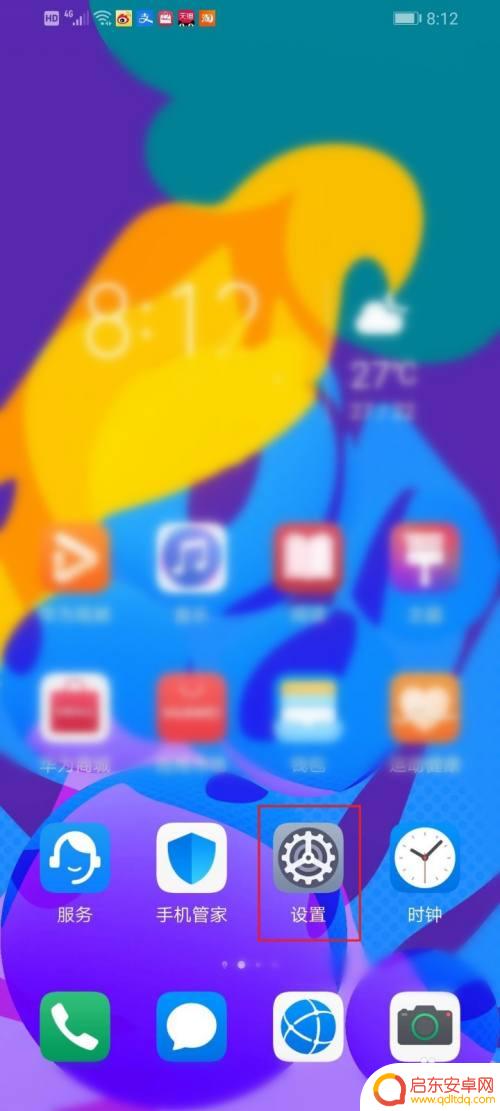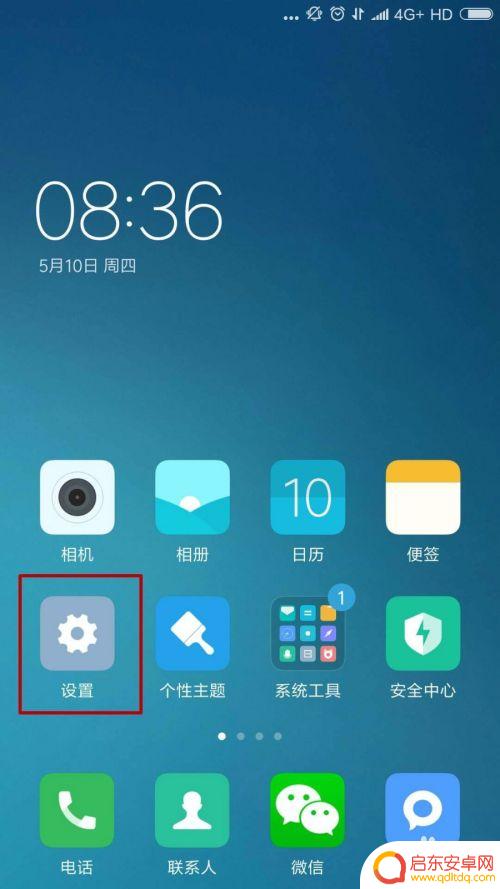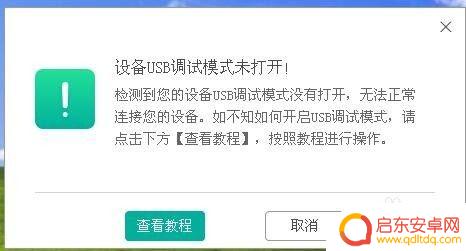如何调试手机的速度方法 如何在安卓手机上打开USB调试
在日常使用手机的过程中,我们经常会遇到手机运行速度变慢的情况,这时候我们就需要学会如何调试手机的速度。其中打开USB调试是一个常见的方法。在安卓手机上,通过开启USB调试,可以让用户在连接手机到电脑时进行数据传输,并且可以通过一些调试工具对手机进行优化操作,从而提升手机的运行速度和性能。接下来我们就来了解一下如何在安卓手机上打开USB调试。
如何在安卓手机上打开USB调试
具体步骤:
1.在手机主页,点击【设置】图标打开设置页面。
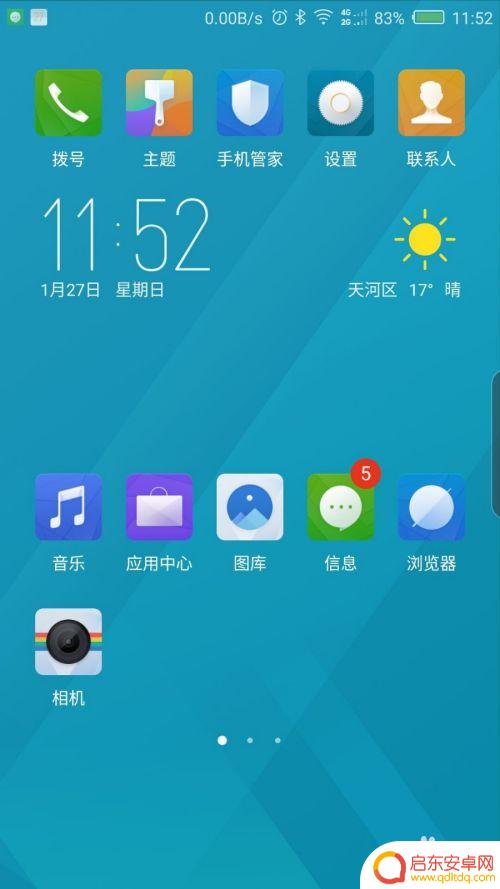
2.滑动到页面底部,点击【关于手机】打开手机信息详情页。
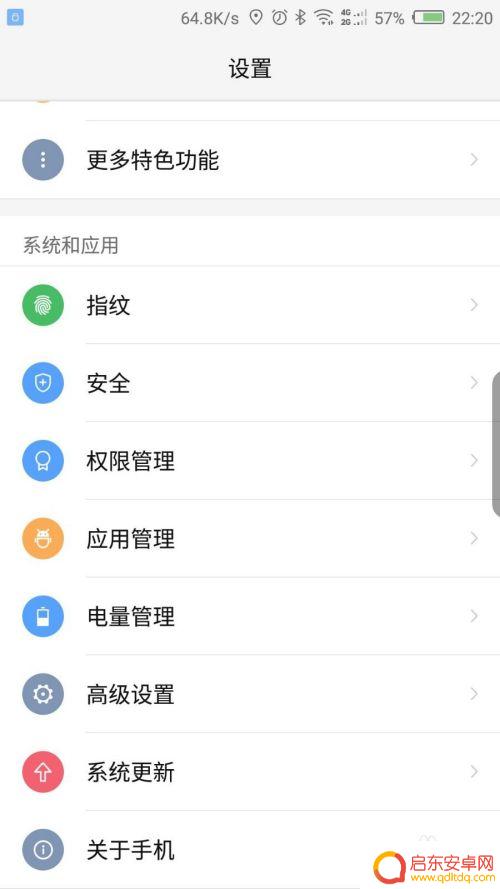
3.连续多次点击【版本号】,直至进入“开发者选项”。
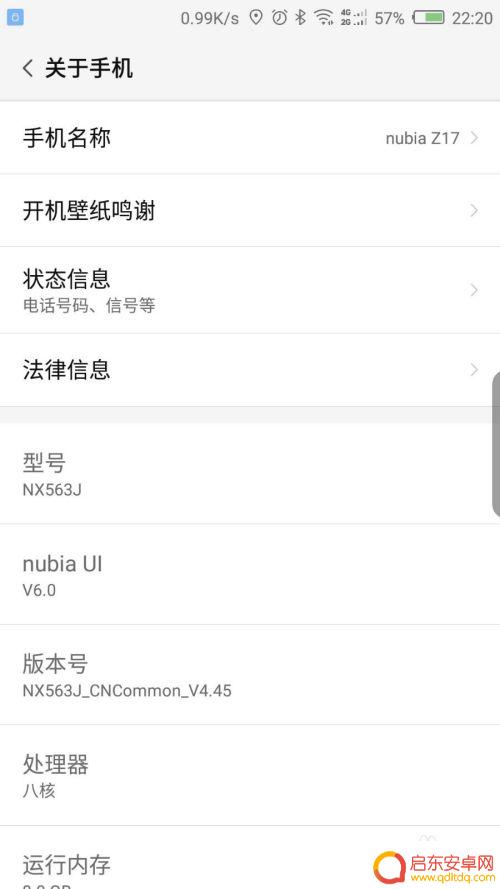
4.在“开发者选项”页面的“调试”区域,启用“USB调试”。
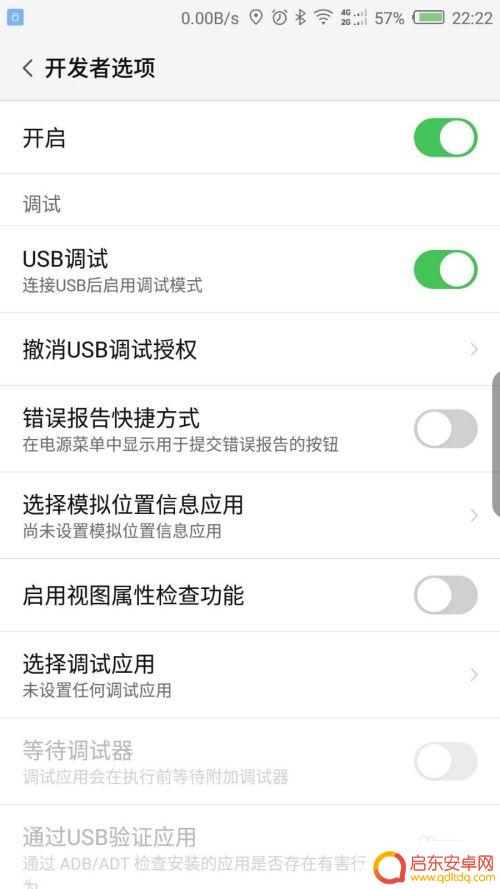
5.当手机使用USB接口连接电脑时弹出提示,选择“一律允许该计算机调试”或者“仅此一次允许该计算机调试”即可。
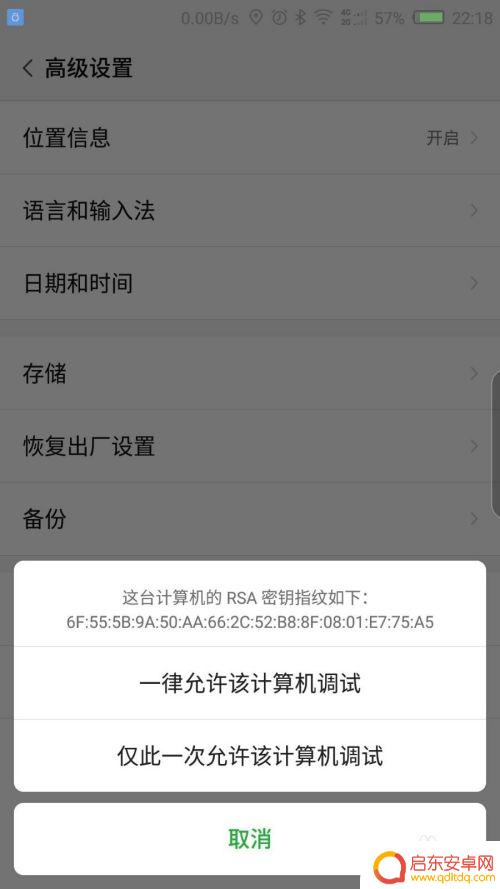
以上就是如何调试手机的速度方法的全部内容,有遇到这种情况的用户可以按照小编的方法来进行解决,希望能够帮助到大家。
相关教程
-
华为手机如何在被锁的情况下打开 usb 调试 华为手机usb调试如何打开
华为手机在被锁定的情况下如何打开USB调试呢?USB调试是一种通过USB数据线连接手机与电脑,实现文件传输、调试设备等功能的技术,在手机被锁定的情况下,用户无法访问手机设置来打...
-
手机的usb调试如何打开 如何在手机上打开USB调试
现代手机已经成为人们日常生活中不可或缺的工具,而USB调试功能更是手机功能中的重要一环,USB调试可以帮助用户在手机与电脑之间进行数据传输和调试,让手机更好地与其他设备进行连接...
-
小米手机怎么打开usb调试开关 小米手机如何开启开发者选项并打开usb调试
如今,随着手机功能的日益强大,越来越多的人开始关注手机的开发者选项,而其中最重要的一个就是usb调试开关。许多小米手机用户可能会遇到这个问题:如...
-
华为手机怎么打开usb调节功能 华为手机USB调试模式开启方法
在使用华为手机时,有时候需要连接手机到电脑上进行数据传输或者进行调试,而要实现这一功能,就需要打开手机的USB调节功能。华为手机的USB调试模式开启方法非常简单,只需要在手机设...
-
手机屏幕坏的 手机屏幕坏了怎么开启USB调试
手机屏幕坏了怎么开启USB调试?当手机屏幕遭遇损坏,用户可能会遇到无法操作手机的困境,此时如何开启USB调试成为了一个棘手的问题。USB调试是一种通过USB接口连接电脑进行数据...
-
安卓手机屏幕怎么调试 手机屏幕坏了如何打开USB调试模式
在现代社会中,手机已经成为人们生活中不可或缺的一部分,经常使用的安卓手机屏幕偶尔会遇到一些问题,如屏幕损坏、无法触摸等。在这种情况下,打开USB调试模式成...
-
手机access怎么使用 手机怎么使用access
随着科技的不断发展,手机已经成为我们日常生活中必不可少的一部分,而手机access作为一种便捷的工具,更是受到了越来越多人的青睐。手机access怎么使用呢?如何让我们的手机更...
-
手机如何接上蓝牙耳机 蓝牙耳机与手机配对步骤
随着技术的不断升级,蓝牙耳机已经成为了我们生活中不可或缺的配件之一,对于初次使用蓝牙耳机的人来说,如何将蓝牙耳机与手机配对成了一个让人头疼的问题。事实上只要按照简单的步骤进行操...
-
华为手机小灯泡怎么关闭 华为手机桌面滑动时的灯泡怎么关掉
华为手机的小灯泡功能是一项非常实用的功能,它可以在我们使用手机时提供方便,在一些场景下,比如我们在晚上使用手机时,小灯泡可能会对我们的视觉造成一定的干扰。如何关闭华为手机的小灯...
-
苹果手机微信按住怎么设置 苹果手机微信语音话没说完就发出怎么办
在使用苹果手机微信时,有时候我们可能会遇到一些问题,比如在语音聊天时话没说完就不小心发出去了,这时候该怎么办呢?苹果手机微信提供了很方便的设置功能,可以帮助我们解决这个问题,下...